时间:2014-12-02 16:06:51 作者:小兰 来源:系统之家 1. 扫描二维码随时看资讯 2. 请使用手机浏览器访问: https://m.xitongzhijia.net/xtjc/20141202/31723.html 手机查看 评论 反馈
苹果OS X具有自动纠正功能,这个功能在用户进行输入时,能够起到一定的辅助作用,不过很多时候,这项功能对用户们并不适用,反而是个不小的麻烦,因为它会将你想要输入的内容替换掉。那么该如何关掉自动纠正功能呢?
os x yosemite自动纠正功能关闭方法来咯~如果你想知道os x 10.10自动纠正怎么关的话可以来看下文,很多朋友不喜欢Yosemite的自动纠正功能,请参考下面的步骤来将其关闭吧。
步骤1、点击屏幕右上角的放大镜图标,以此开启Spotlight。
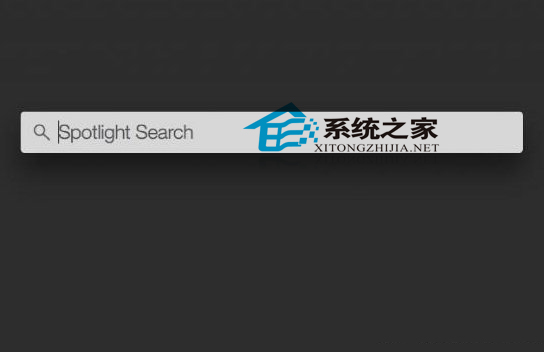
步骤2、输入“键盘”,然后点击出现的首个结果,它应该会把你带到系统偏好菜单当中的键盘设置。
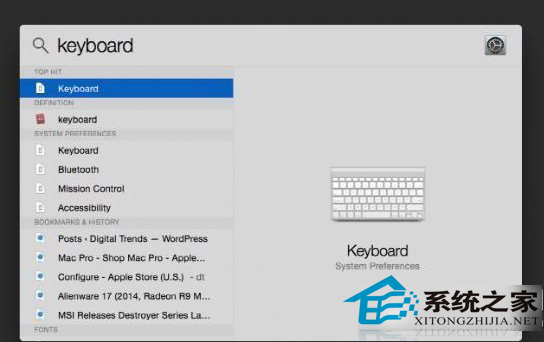
步骤3、点击窗口顶部的“文本”标签,然后取消“自动纠正拼写”一栏的勾选。
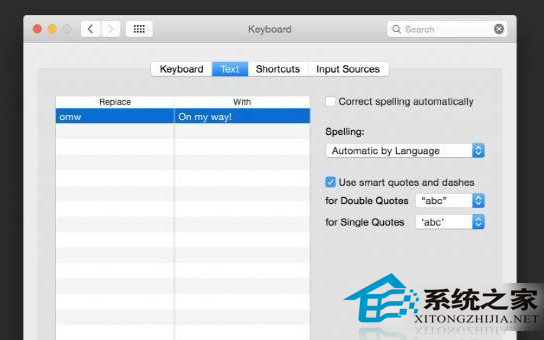
取消勾选之后,系统便会立即关闭该功能,连确认都不必点。不过需要注意的是,该步骤仅适用于最新版的Yosemite系统,之前版本的关闭方式可能与此不同。
现在你知道该如何解决这个让你头疼的功能了吧,通过上面的这些步骤,就可以让这个老是跟你捣乱的功能乖乖的闭嘴了。
发表评论
共0条
评论就这些咯,让大家也知道你的独特见解
立即评论以上留言仅代表用户个人观点,不代表系统之家立场